计算机网络故障的一般识别和解决方法要点
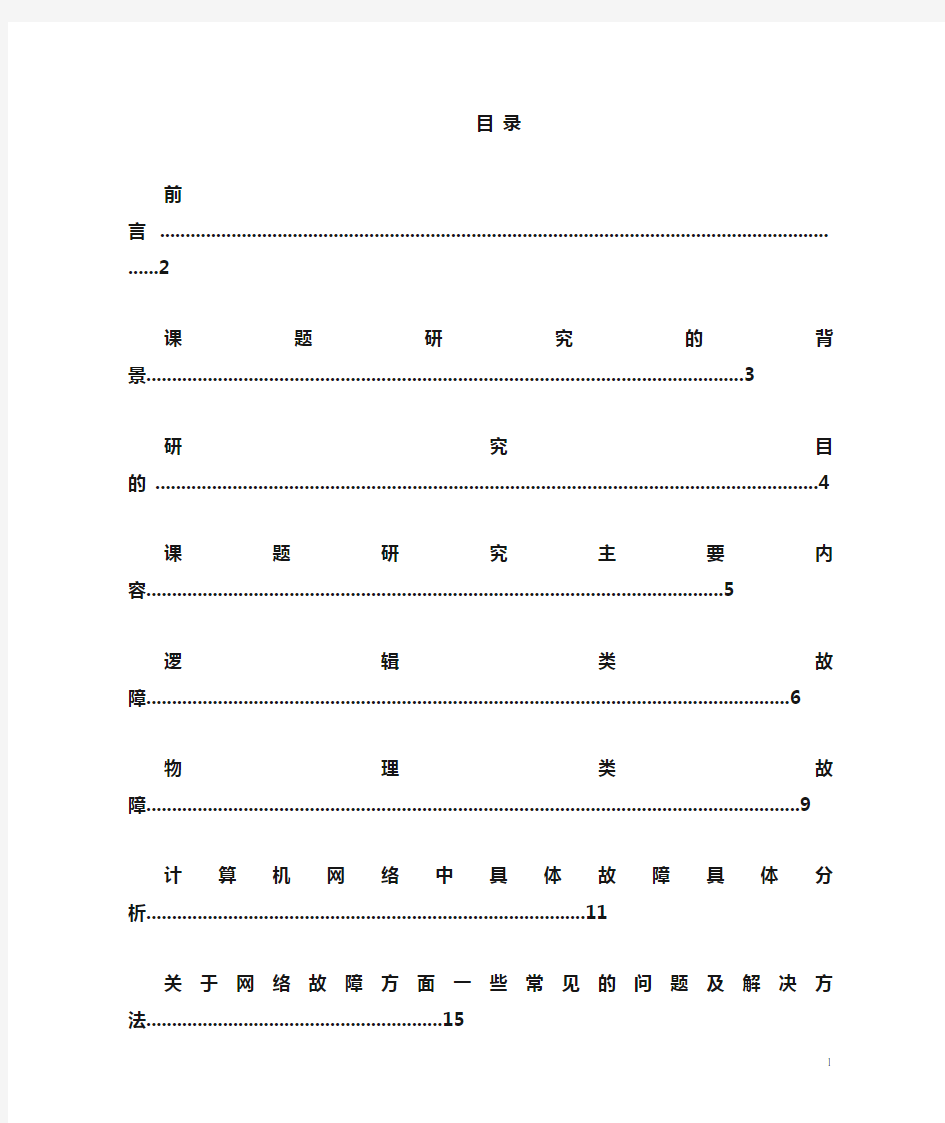
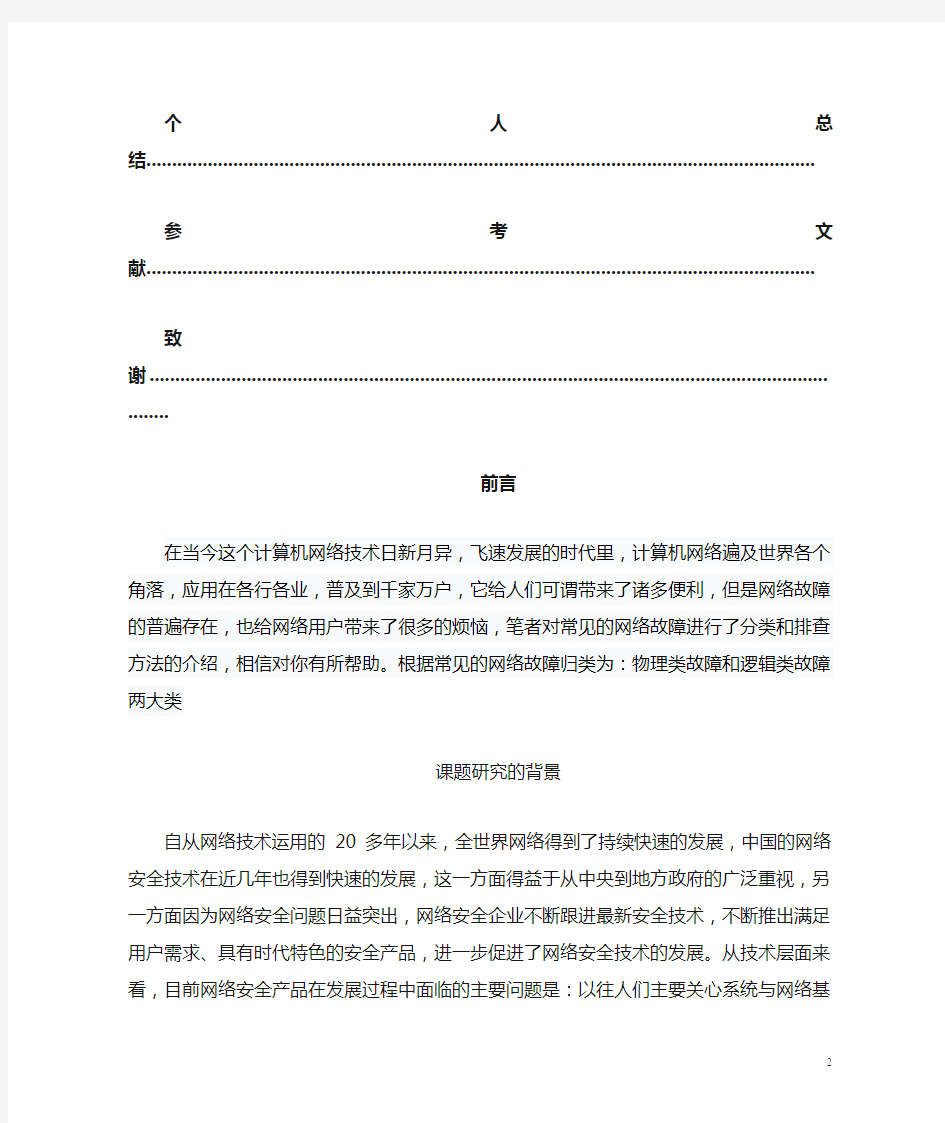
目录
前言 (2)
课题研究的背景 (3)
研究目的 (4)
课题研究主要内容 (5)
逻辑类故障 (6)
物理类故障 (9)
计算机网络中具体故障具体分析 (11)
关于网络故障方面一些常见的问题及解决方法 (15)
个人总结................................................................................................................................... 参考文献...................................................................................................................................
致谢.............................................................................................................................................
前言
在当今这个计算机网络技术日新月异,飞速发展的时代里,计算机网络遍及世界各个角落,应用在各行各业,普及到千家万户,它给人们可谓带来了诸多便利,但是网络故障的普遍存在,也给网络用户带来了很多的烦恼,笔者对常见的网络故障进行了分类和排查方法的介绍,相信对你有所帮助。根据常见的网络故障归类为:物理类故障和逻辑类故障两大类
课题研究的背景
自从网络技术运用的20多年以来,全世界网络得到了持续快速的发展,中国的网络安全技术在近几年也得到快速的发展,这一方面得益于从中央到地方政府的广泛重视,另一方面因为网络安全问题日益突出,网络安全企业不断跟进最新安全技术,不断推出满足用户需求、具有时代特色的安全产品,进一步促进了网络安全技术的发展。从技术层面来看,目前网络安全产品在发展过程中面临的主要问题是:以往人们主要关心系统与网络基础层面的防护问题,而现在人们更加关注应用层面的安全防护问题,安全防护已经从底层或简单数据层
面上升到了应用层面,这种应用防护问题已经深入到业务行为的相关性和信息内容的语义范畴,越来越多的安全技术已经与应用相结合。据中国互联网信息中心报道:截至2010年12月底,中国网民人数达4.57亿,宽带普及率接近100%,互联网普及率达28.9%,超过世界平均水平,使用手机上网的网民达到2.33亿人.与此同时,网络安全形势不容乐观,以僵尸网络、间谍软件、身份窃取等为代表的各类恶意代码逐渐成为最大威胁,拒绝服务攻击、网络仿冒、垃圾邮件等安全事件仍然猖獗。网络安全事件在保持整体数量显著上升的同时,也呈现出技术复杂化、动机趋利化、政治化的特点。我国信息网络安全研究历经了通信保密、数据保护两个阶段,正在进入网络信息安全研究阶段,现已开发研制出防火墙、安全路由器、安全网关、黑客入侵检测、系统脆弱性扫描软件等。但因信息网络安全领域是一个综合、交叉的学科领域它综合了利用数学、物理、生化信息技术和计算机技术的诸多学科的长期积累和最新发展成果,提出系统的、完整的和协同的解决信息网络安全的方案,目前应从安全体系结构、安全协议、现代密码理论、信息分析和监控以及信息安全系统五个方面开展研究,各部分相互协同形成有机整体。网络安全技术在21世纪将成为信息网络发展的关键技术,21世纪人类步入信息社会后,信息这一社会发展的重要战略资源需要网络安全技术的有力保障,才能形成社会发展的推动力。在我国信息网络安全技术的研究和产品开发仍处于起步阶段,仍有大量的工作需要我们去研究、开发和探索,以走出有中国特色的产学研联合发展之路,赶上或超过发达国家的水平,以此保证我国信息网络的安全,推动我国国民经济的高速发展。
研究目的
随着互联网技术的不断发展和广泛应用,计算机网络在现代生活中的作用越来越重要,如今,个人、企业以及政府部门,国家军事部门,不管是天文的还是地理的都依靠网络传递信息,这已成为主流,人们也越来越依赖网络。然而,网络的开放性与共享性容易使它受到外界的攻击与破坏,网络信息的各种入侵行为和犯罪活动接踵而至,信息的安全保密性受到严重影响。因此,网络安全问题已成为世界各国政府、企业及广大网络用户最关心的问题之一。21世纪全世界的计算机都将通过Internet联到一起,信息安全的内涵也就发生了根本的变化。它不仅从一般性的防卫变成了一种非常普通的防范,而且还从一种专门的领域变成了无处不在。当人类步入21世纪这一信息社会、网络社会的时候,我国将建立起一套完整的网络安全体系,特别是从政策上和法律上建立起有中国自己特色的网络安全体系。网络安全技术指致力于解决诸如如何有效进行介入控制,以及何如保证数据传输的安全性的技术手段,主要包括物理安全分析技术,网络结构安全分析技术,系统安全分析技术,管理安全分析技术,及其它的安全服务和安全机制策略。在网络技术高速发展的今天,对网络安全技术的研究意义重大,它关系到小至个人的利益,大至国家的安全。对网络安全
技术的研究就是为了尽最大的努力为个人、国家创造一个良好的网络环境,让网络安全技术更好的为广大用户服务。
课题研究主要内容
本设计根据常见的网络故障,对各式各样的网络故障进行系统的分类,基本归类为:物理类故障和逻辑类故障两大类。针对物理类和逻辑类故障进行理论性分析个分类,并针对各类故障提出相应的解决方案,便于个人在遇到故障时采用相应的解决方案排除故障。
物理故障,一般是指线路或设备出现物理类问题或说成硬件类问题。具体又分为线路故障、端口故障、集线器或路由器故障、主机物理故障等。
逻辑故障中的最常见情况是配置错误,也就是指因为网络设备的配置错误而导致的网络异常或故障。常见的有路由器逻辑故障、一些重要进程或端口关闭、主机逻辑故障、主机网络协议或服务安装不当、主机安全性故障等
逻辑类故障
逻辑故障中的最常见情况是配置错误,也就是指因为网络设备的配置错误而导致的网络异常或故障。
1 路由器逻辑故障
路由器逻辑故障通常包括路由器端口参数设定有误,路由器路由配置错误、路由器CPU利用率过高和路由器内存余量太小等。
排查方法:路由器端口参数设定有误,会导致找不到远端地址。用Ping命令或用Traceroute 命令(路由跟踪程序:在UNIX系统中,我们称之为Traceroute;MS Windows中为Tracert),查看在远端地址哪个节点出现问题,对该节点参数进行检查和修复。
路由器路由配置错误,会使路由循环或找不到远端地址。比如,两个路由器直接连接,这时应该让一台路由器的出口连接到另一路由器的入口,而这台路由器的入口连接另一路由器的出口才行,这时制作的网线就应该满足这一特性,否则也会导致网络错误。该故障可以用Traceroute工具,可以发现在Traceroute的结果中某一段之后,两个IP地址循环出现。这时,一般就是线路远端把端口路由又指向了线路的近端,导致IP包在该线路上来回反复传递。解决路由循环的方法就是重新配置路由器端口的静态路由或动态路由,把路由设置为正确配置,就能恢复线路了。
路由器CPU利用率过高和路由器内存余量太小,导致网络服务的质量变差。比如路由器内存余量越小丢包率就会越高等。检测这种故障,利用MIB变量浏览器较直观,它收集路由器的路由表、端口流量数据、计费数据、路由器CPU的温度、负载以及路由器的内存余量等数据,通常情况下网络管理系统有专门的管理进程,不断地检测路由器的关键数据,并及时给出报警。解决这种故障,只有对路由器进行升级、扩大内存等,或者重新规划网络拓扑结构。
2 一些重要进程或端口关闭
一些有关网络连接数据参数得重要进程或端口受系统或病毒影响而导致意外关闭。比如,路由器的SNMP进程意外关闭,这时网络管理系统将不能从路由器中采集到任何数据,因此网络管理系统失去了对该路由器的控制。或者线路中断,没有流量。
排查方法:用Ping线路近端的端口看是否能Ping通,Ping不通时检查该端口是否处于down 的状态,若是说明该端口已经给关闭了,因而导致故障。这时只需重新启动该端口,就可以恢复线路的连通。
3 主机逻辑故障
主机逻辑故障所造成网络故障率是较高的,通常包括网卡的驱动程序安装不当、网卡设备有冲突、主机的网络地址参数设置不当、主机网络协议或服务安装不当和主机安全性故障等。
1)网卡的驱动程序安装不当。
网卡的驱动程序安装不当,包括网卡驱动未安装或安装了错误的驱动出现不兼容,都会导致网卡无法正常工作。
排查方法:在设备管理器窗口中,检查网卡选项,看是否驱动安装正常,若网卡型号前标示出现“!”或“X”,表明此时网卡无法正常工作。解决方法很简单,只要找到正确的驱动程序重
新安装即可。
2)网卡设备有冲突。
网卡设备与主机其它设备有冲突,会导致网卡无法工作。
排查方法:磁盘大多附有测试和设置网卡参数的程序,分别查验网卡设置的接头类型、IRQ、I/ O 端口地址等参数。若有冲突,只要重新设置(有些必须调整跳线),或者更换网卡插槽,让主机认为是新设备重新分配系统资源参数,一般都能使网络恢复正常。
3)主机的网络地址参数设置不当。
主机的网络地址参数设置不当是常见的主机逻辑故障。比如,主机配置的IP地址与其他主机冲突,或IP地址根本就不在于网范围内,这将导致该主机不能连通。
排查方法:查看网络邻居属性中的连接属性窗口,查看TCP/IP选项参数是否符合要求,包括IP地址、子网掩码、网关和DNS参数,进行修复。
4 主机网络协议或服务安装不当。
主机网络协议或服务安装不当也会出现网络无法连通。主机安装的协议必须与网络上的其它主机相一致,否则就会出现协议不匹配,无法正常通信,还有一些服务如“文件和打印机共享服务”,不安装会使自身无法共享资源给其他用户,“网络客户端服务”,不安装会使自身无法访问网络其他用户提供的共享资源。再比如E-mail服务器设置不当导致不能收发E-mail,或者域名服务器设置不当将导致不能解析域名等。
排查方法:在网上邻居属性(Windows98系统)或在本地连接属性窗口查看所安装的协议是否与其他主机是相一致的,如TCP/IP协议,NetBEUI协议和IPX/SPX兼容协议等。其
次查看主机所提供的服务的相应服务程序是否已安装,如果未安装或未选中,请注意安装和选中之。注意有时需要重新启动电脑,服务方可正常工作。
5 主机安全性故障。
主机故障的另一种可能是主机安全故障。通常包括主机资源被盗、主机被黑客控制、主机系统不稳定等。
排查方法:主机资源被盗,主机没有控制其上的finger,RPC,rlogin 等服务。攻击者可以通过这些进程的正常服务或漏洞攻击该主机,甚至得到管理员权限,进而对磁盘所有内容有任意复制和修改的权限。还需注意的是,不要轻易的共享本机硬盘,因为这将导致恶意攻击者非法利用该主机的资源。
主机被黑客控制,会导致主机不受操纵者控制。通常是由于主机被安置了后门程序所致。发现此类故障一般比较困难,一般可以通过监视主机的流量、扫描主机端口和服务、安装防火墙和加补系统补丁来防止可能的漏洞。
主机系统不稳定,往往也是由于黑客的恶意攻击,或者主机感染病毒造成。通过杀毒软件进行查杀病毒,排除病毒的可能。或重新安装操作系统,并安装最新的操作系统的补丁程序和防火墙、防黑客软件和服务来防止可能的漏洞的产生所造成的恶性攻击。
物理类故障
物理故障,一般是指线路或设备出现物理类问题或说成硬件类问题。
1 线路故障
日常网络维护中,线路故障的发生率是相当高的,约占发生故障的70%。线路故障通常包括线路损坏及线路受到严重电磁干扰。
排查方法:如果是短距离的范围内,判断网线好坏简单的方法是将该网络线一端插入一台确定能够正常连入局域网的主机的RJ45插座内,另一端插入确定正常的HUB端口,然后从主机的一端Ping线路另一端的主机或路由器,根据通断来判断即可。如果线路稍长,或者网线不方便调动,就用网线测试器测量网线的好坏。如果线路很长,比如由邮电部门等供应商提供的,就需通知线路提供商检查线路,看是否线路中间被切断。
对于是否存在严重电磁干扰的排查,我们可以用屏蔽较强的屏蔽线在该段网路上进行通信测试,如果通信正常,则表明存在电磁干扰,注意远离如高压电线等电磁场较强的物件。如果同样不正常,则应排除线路故障而考虑其他原因。
2 端口故障
通常包括插头松动和端口本身的物理故障。
排查方法:此类故障通常会影响到与其直接相连的其他设备的信号灯。因为信号灯比较直观,所以可以通过信号灯的状态大致判断出故障的发生范围和可能原因。也可以尝试使用其它端口看能否连接正常。
3 集线器或路由器故障
集线器或路由器故障在此是指物理损坏,无法工作,导致网络不通。
排查方法:通常最简易的方法是替换排除法,用通信正常的网线和主机来连接集线器(或路由器),如能正常通信,集线器或路由器正常;否则再转换集线器端口排查是端口故障还是集线器(或路由器)的故障;很多时候,集线器(或路由器)的指示灯也能提示其是否有故障,正常情况下对应端口的灯应为绿灯。如若始终不能正常通信,则可认定是集线器或路由器故障。
4 主机物理故障
网卡故障,笔者把其也归为主机物理故障,因为网卡多装在主机内,靠主机完成配置和通信,即可以看作网络终端。此类故障通常包括网卡松动,网卡物理故障,主机的网卡插槽故障和主机本身故障。
排查方法:主机本身故障在这里就不在赘述了,在这里只介绍主机与网卡无法匹配工作的情况。对于网卡松动、主机的网卡插槽故障最好的解决办法是更换网卡插槽。对于网卡物理故障的情况,如若上述更换插槽始终不能解决问题的话,就拿到其他正常工作的主机上测试网卡,如若仍无法工作,可以认定是网卡物理损坏,更换网卡即可。
计算机网络中具体故障具体分析
1 两台机器互相之间无法ping通
两台电脑,都装的是XP的系统,到启动DHCP的宽带路由器上,实现internet共享,
两台机器都可以上网,但是在“网上邻居”里看不到对方,而且ping对方也ping不通。两台计算机都打开了来宾账户,二期都删除了Guest选项。这种情况的发生,很有可能是XP系统内之置的网络防火墙功能没有关闭所造成的,将其网络防火墙关闭,之后再建一个同名用户并创建密码,并且均使用该用户名登陆问题应该可以解决
2 两台机器都无法实现直连
两台计算机,都装的是XP的系统,想使用双绞线连接起来,可是就是连接不到对方网络,
网卡本身没有问题,这个问题出现在网线本身上了,两台电脑直连时应该使用交叉线,这种网线与平时我们连接到交换机或者路由器上的网线有所不同(具体的不同大家可以在网上搜索到,这里不作解释)。另外由于在安装网卡驱动的时候,XP会自动安装TCP/IP协议,并且可以自动为计算机分配到IP地址,因此无需安装其他协议设置IP地址信息。
3 排查连接位置,解决上网迟钝故障
在尝试无线访问操作时,如果发现访问速度非常缓慢的话,我们应该进行两方面的排查操作。首先需要排查确认的是我们当前访问的WEB服务器是否正处于繁忙工作状态,一旦目标服务器正处于繁忙工作状态的话,我们唯一能做的就是尽量避开上网高峰期;要是在任何时段访问WEB服务器时,访问速度一直很缓慢的话,那多半是无线传输信号比较微弱引
起的。而导致无线传输信号比较微弱的最主要原因,往往就是无线路由器设备的连接位置摆放不当;为了尽可能提高无线信号的强度,我们一定要将无线路由器设备摆放在一个位置相对较高的地方,而且要确保该设备与工作站之间不能有较多的水泥墙壁,不然的话无线信号的传输很容易受到外界干扰,导致信号衰减幅度巨大,从而影响无线上网的访问速度。此外,需要提醒各位的是,如果无线路由器设备是用于局域网中的话,那么一定要确保该设备位于所有工作站的中心位置,确保每一台工作站都能快速传输数据。
4 排查连接方式,解决间歇断网故障
在本地局域网通过无线路由器接入到Internet网络中的情形下,要是局域网中的工作站经常出现一会儿能正常上网、一会儿又不能正常上网的故障现象时,我们首先需要确保工作站与无线路由器之间的上网参数一定要正确,在该基础下就应该重点检查无线路由器的连接方式是否设置得当。通常情况下,无线路由器设备一般能支持三种或更多种连接方式,不过默认状态下多数无线路由器设备会使用“按需连接,在有访问数据时自动进行连接”这种连接方式,换句话说就是每隔一定的时间无线路由器设备会自动检测此时是否有线路空载,要是成功连接后该设备并没有侦察到线路中有数据交互动作的话,它将会把处于连通状态的无线连接线路自动断开。为此,当我们在实际上网的过程中,经常遇到间歇断网故障现象时,我们可以尝试进入到无线路由器后台管理设置界面,找到连接方式设置选项,并查看该选项的参数是否已经被设置为了“自动连接,在开机和断线后进行自动连接”,要是不正确的话,必须及时将连接方式修改过来,最后在后台管理界面中执行保存操作,将前面的参数修改操作保存成功,最后重新启动一下无线路由器设备,相信这样多半能解决无线网络间歇断网故障。
当然,通过上面的设置仍然不能解决间歇断网故障现象时,我们需要检查一下本地无线局域网中是否存在网络病毒攻击,因为一旦ARP网络受到病毒非法攻击的话,也有可能出现间歇断网故障;此时我们不妨在本地工作站系统中,打开本地连接属性设置窗口,然后进入到网卡设备的属性设置界面,在该界面中尝试修改一下网卡使用的IP地址,看看在新的IP地址条件下,间歇断网故障是否还能出现,要是该故障继续出现的话,我们一定要借助专业的抗病毒攻击的工具软件来保护无线局域网了。
5 无线终端无法获得IP地址
安装好无线网卡后,发现了无线热点,信号也很好,系统自动给网卡分配了IP,不过怎么也连不上无线网络,导致该故障的原因,或者是网络连接故障,或者是DHCP服务故障。无线信号很强,并不一定真正的连入无线网络。从故障的现象看,因该是没有正确设置客户端。建议为无线客户端设置SSID、无线网络模式和WEP加密,使其真正连入无线网络。
6 排查连接线路,解决只发不收故障
查看无线网络连接状态信息时,我们有时会看到无线网络可以对外发送信息,但无法从外部接收信息,这种单向通信的方式显然会影响我们正常的无线访问操作。当不幸遭遇到无线网络单向通信的麻烦时,我们可以按照如下思路进行逐一排查:
首先要保证无线网络连接线路处于通畅状态。在查看线路是否处于连通状态时,我们可
以先打开IE浏览器,并在弹出的浏览窗口地址栏中输入路由器默认使用的IP地址(该地址一般能够从路由器的操作说明书中查找到),之后正确输入路由器登录帐号,打开路由器的后台管理界面;接着在该管理界面中执行ping命令,来ping一下本地Internet服务商提供的DNS服务器地址,要是目标地址能够被ping通的话,那就表明路由器设备到Internet服务商之间的线路连接处于畅通状态,要是目标地址无法被ping通的话,那说明路由器内部的部分参数可能没有设置正确,这时我们就必须对路由器内部的配置参数进行一下逐一检查。
在确认路由器内部配置参数都正确的前提下,我们可以在局域网中找一台网络配置正确、上网正常的工作站,并在该工作站中执行ping命令,来来ping一下路由器使用的IP地址,要是该地址可以被正常ping通的话,那就意味着局域网内部的线路连接也处于畅通状态,要是ping不通路由器使用的IP地址时,那我们就有必要检查本地工作站使用的网络参数与路由器使用的网络参数是否相符合,也就是说它们的地址参数是否处于同一网段内。要是上面的各个地址都能被顺利ping通,但无线网络连接仍然处于只发不收的状态时,那我们不妨重点检查一下本地工作站的DNS参数以及网关参数设置是否正确,在确认这些参数正确后,我们还需要再次进入到路由器后台管理界面,从中找到NAT方面的参数设置选项,并检查该选项配置是否正确;在进行这项参数检查操作时,我们重点要检查一下其中的NAT地址转换表中是否有内部网络地址的转译条目,要是没有的话,那无线网络连接只发不收故障多半是由于NAT配置不当引起的,这时我们只要将内部网络地址的转译条目正确添加到NAT地址转换表中就可以了。
7 网上邻居中看不见某台特定主机
“网上邻居”中谁都能看见偏偏看不见自己要连接的那台电脑,直接输入IP连接又显示“无法找到网络路径”。这种症状通常是由对方电脑上的防火墙或子网掩码设置出错导致的。WINDOWS防火墙和某些防火墙软件都很可能将所有共享通通过滤掉,如果是因为它们直接暂时关掉或者重新配下就可以了。
子网掩码错误则比较隐蔽。下面举一个例子,假设局域网包括“192.168.0.*”和“192.168.1.*”两段地址,那么子网掩码就应该设置为“255.255.254.0”。倘若谁将IP为192.168.0.2的子网掩码设置成了“255.255.255.0”,那这台电脑就只能被“192.168.0.*”段IP 的电脑们在网上邻居中找到了。不过这个问题很容易排除,我们只需要按照网管的要求检查一下子网掩码就能搞定。
8 网上邻居能看见但显示“未授权用户请求登录类型”
根据XP系统的规定,系统中提供给“网上邻居”服务使用的Guest用户默认密码为空。出现“未授权用户请求登录类型”的提示有三种可能原因:系统管理员禁用了Guest用户、Guest的远程登录权限被禁用、空密码用户的登陆权限被禁用。
要启用Guest用户,我们需要在“控制面板”中点击“用户账户”图标,然后点其中Guest 用户的图标,随后选择“启用来宾账户”即可。
下面我们来启用Guest用户的远程权限:点击“开始菜单中”的“运行”按钮,在“运行”对话框中输入“GPEDIT.MSC”,我们可以打开组策略编辑器;接下来依次选择“计算机配置-Windows设置-安全设置-本地策略-用户权利指派”,双击“拒绝从网络访问这台计算机”策略,删除里面的“GUEST”账号。
计算机网络故障处理与维护方法(毕业论文)
五年制高职商贸信息专业毕业论文 计算机网络故障处理与维护方法 班级 姓名 学号 指导老师
目录 【摘要】 (1) 一、计算机网络故障的分类 (1) (一)计算机网络物理故障 (4) (二)计算机网络逻辑故障 (3) 二、计算机网络常见故障的处理 (1) (一)本地连接断开 (1) (二)本地连接收限制或无连接 (1) (三)本地连接正常,但浏览器无法连接网页 (1) 三、如何加强网络的维护 (1) (一)概括的说,应做到: (4) (二)具体来说,应该做到: (3) 四、结论 (8) 【参考文献】 (3)
计算机网络故障处理与维护方法 【摘要】 本文就网络中常见故障进行分类,针对各种常见网络故障提出相应的解决方法,并就如何加强网络的维护进行了概括论述。 网络出现故障是极普遍的事,其种类也多种多样,在网络出现故障时对出现的问题及时进行维护,以最快的速度恢复网络的正常运行,掌握一套行之有效的网络维护理论方法和技术是至关重要的。 【关键词】 网络故障分类处理维护 一、计算机网络故障的分类 计算机网络故障主要是指,用户在使用计算机网络过程中或网络在运行过程中出现的问题,导致计算机网络不能正常使用。通常计算机网络故障可以按照其故障的性质,分为物理故障和逻辑故障。 (一)物理故障: 物理故障也就是硬件故障,一般是指网络设备或线路损坏、接口松动、线路受到严重干扰,以及因为人为因素导致的网络连接错误等情况。出现该类故障时,通常表现为网络断开或时断时续。物理故障主要包括: (1)线路故障
线路故障的发生率在日常的网络维护中非常高,约占发生网络故障的60%~70%。线路故障包括线路的损坏和线路受到严重干扰。 (2)接口故障 接口故障通常包括插头松动和端口本身的物理损坏。如:双绞线RJ45接头的损坏。 (3)交换机或路由器故障 交换机或路由器故障在这里是指设备出现物理损坏,无常工作,导致网络不能正常运行的情况。 (4)网卡故障 网卡也称网络适配器,大多安装在计算机的主机部。通过主机完成配置和。网卡故障主要包括网卡松动、主机网卡插槽故障、网卡本身物理故障等。 (二)逻辑故障: 逻辑故障也称为软件故障,主要是指软件安装或网络设备配置错误所引起的网络异常。与硬件故障相比,逻辑故障往往要复杂得多。常见的网络逻辑故障有:主机逻辑故障、进程或端口故障、路由器故障等。 (1)主机逻辑故障 主机逻辑故障通常包括网卡驱动程序、网络通信协议或服务安装不正确、网络地址参数配置有误等。对计算机网络用户来讲,该类故障是十分常见的网络故障之一。 (2)进程或端口故障 进程或端口故障是指一些有关网络连接的进程或端口由于受到病毒或系统
常见网络故障处理方法完整版
常见网络故障处理方法 Document serial number【NL89WT-NY98YT-NC8CB-NNUUT-NUT108】
NO: 常见网络故障处理方法 作业指导书 (第A版) 编制人: 审核人: 批准人:
版本修订记录
目录 3、交换机常见故障及解决方 法 (7) 1光缆链路的主要故障 一般分为两步: 收发器暂时不要和交换设备连接。我们先使用两台笔记本电脑连接收发器,两台电脑之间互Ping。待测试好了以后再连接交换设备。一台笔记本电脑ping 另外一台电脑的IP 地址,例如,PC1 Ping PC2, 命令为Ping –t –l 65000。如果丢包少于5%,则比较正常,如果丢包较多,则需要仔细检查。 收发器连接交换设备以后,我们建议仍然使用Ping 的命令来测试,例如PC1 PingPC2, 命令为Ping –t –l 1500, 数据包长度一般不是65500,因为不同的交换机或路由器对包长的限制不同。但是1500 字节的数据包应该很少丢包,否则需要仔细检查。 故障现象: 1光缆熔接不良(有空气) 2光缆断裂或受到挤压 3接头处抛光不良 4接头处接触不良 5光缆过长 6核心直径不匹配
7填充物直径不匹配 8弯曲过度(弯曲半径过小) 2光纤故障排除方法 首先看光纤收发器或光模块的指示灯和双绞线端口指示灯是否已亮 2.1.1如收发器的光口(FX)指示灯不亮,请确定光纤链路是否交叉链接光纤跳线 一头是平行方式连接;另一头是交叉方式连接。 2.1.2如A收发器的光口(FX)指示灯亮、B收发器的光口(TX)指示灯不亮,则故障在A收发器端: 一种可能是:A收发器(TX)光发送口已坏,因为B收发器的光口(FX)接收不到光信号;另一种可能是:A收发器(TX)光发送口的这条光纤链路有问题(光缆或光线跳线可能断了)。 c、双绞线(TP)指示灯不亮,请确定双绞线连线是否有错或连接有误请用通断测试仪检测;(不过有些收发器的双绞线指示灯须等光纤链路接通后才亮。) d、有的收发器有两个RJ45端口:(To HUB)表示连接交换机的连接线是直通线;(To Node)表示连接交换机的连接线是交叉线(接单机); e、有的发器侧面有MPR开关:表示连接交换机的连接线是直通线方式;DTE开关:连接交换机的连接线是交叉线方式。 2、光缆、光纤跳线是否已断 a、光缆通断检测:用激光手电、太阳光、发光体对着光缆接头或偶合器的一头照光;在另一头看是否有可见光如有可见光则表明光缆没有断。 b、光纤连线通断检测:用激光手电、太阳光等对着光纤跳线的一头照光;在另一头看是否有可见光如有可见光则表明光纤跳线没有断。 3、半/全双工方式是否有误 有的收发器侧面有FDX开关:表示全双工;HDX开关:表示半双工。 4、用光功率计仪表检测 光纤收发器或光模块在正常情况下的发光功率:多模:-10db--18db之间;单模20公里:-8db--15db之间;单模60公里:-5db--12db之间;如果在光纤收发器的发光功率在:-30db--45db之间,那么可以判断这个收发器有问题。 1. TXLINK灯不亮; 答:造成该故障的原因有二,一为接错双绞线,本收发器和光纤头及指示器同侧的RJ45口接PC机用交叉双绞线,接HUB或SWITCH用平行双绞线;二为通过双绞线所连的电口不是100M速率。 2. FXLINK灯不亮; 答:原因一:光纤线接错,正确接法为TX-RX; 原因二:传输距离太长或中间损耗太大,超过本产品的标称损耗,解决办法为采取办法减小中间损耗或是更换为传输距离更长的收发器; 3.五灯全亮或指示器正常但无法传输; 答:一般关断电源重启一下即可恢复正常; 4.光纤正常连接后FXRX灯常亮;
浅谈网络常见问题与故障及解决办法
浅谈网络常见问题与故障及解决办法1.两台机器相互之间无法ping通 网友问题:我有两台电脑,都装的是XP的系统,连接到启动DHCP 的宽带路由器上,实现internet共享,两台机器都可以上网,但是 在“网上邻居”里看不到对方,而且ping对方也ping不通。两台计算机都打开了来宾账户,而且都删除了Guest选项。 分析故障:这种情况的发生,有可能是XP系统内之置的网络防火墙功能没有关闭所造成的,将其网络防火墙关闭,之后再建一个同名用户并创建密码,并且均使用该用户名登陆问题应该可以解决。 2.两台机器无法实现直连 网友问题:我和同学有两台计算机,都装的是XP的系统,想使用双绞线连接起来,可是就是连接不到对方网络,网卡本身没有问题,这个问题应该怎么处理?需要安装什么戏协议和有哪些步骤? 分析故障:这个问题出现在网线本身上了,两台电脑直连时应该使用交叉线,这种网线与平时我们连接到交换机或者路由器上的网线有所不同(具体的不同大家可以在网上搜索到,这里不作解释)。另外由于在安装网卡驱动的时候,XP会自动安装TCP/IP协议,并且可以自动为计算机分配到IP地址,因此无需安装其它协议设置IP地址信息。 两根网线连接三台计算机上网 网友问题:我家有三台计算机,要使用两块网卡和三根网线将三台计算连接在一起,并实现Internet共享。不过,无论怎么连接两台计算机,都显示网线未插好,开始以为是网卡的问题,但是,轮流使用每一块网卡连接网络都正常,后来怀疑是网线的问题,不过用这些网线把网卡Modem连接在一起时,Internet连接也都正常,这是怎么回事那? 故障分析:这个故障的情况和上一个的基本一致,问题还是出现在网线本身上,要想直接连接两台计算机,必须使用交叉线才可以,不过要注意的是:另外一台计算机与Modem连接时,因该使用直通线。从网友的故障情况看,这三根网线都是直通线,这就是为什么用这些网线把网卡Modem连接在一起时,Internet连接也都正常,解决的方法很简单,只要再做一条交叉线来连接两台计算机就可以了。此外,还应把安装两块网卡的计算机设置为ICS主机,实现连接共享。 无法同时连接以太网和无线网 网友问题:我的电脑里有两块网卡,一块是内置的有线网卡,通过双绞线连接Internet;另一块是无线网卡,通过无线路由器连接
常见网络故障排查
计算机网络故障及其维修方法 目标: 1.常见计算机网络故障检测、分析能力;掌握计算机网络故障维修方法; 2.会配置小型计算机网络系统;了解常见计算机网络故障原因;了解计算机网络故障处理方法; 3.能利用所学知识和经验(灵活性)创造性地解决新问题。 内容: 一、了解常见计算机网络故障原因 (一)硬件故障 硬件故障主要有网卡自身故障、网卡未正确安装、网卡故障、集线器故障等。 首先检查插上计算机I/O插槽上的网卡侧面的指示灯是否正常,网卡一般有两个指示灯“连接指示灯”和“信号传输指示灯”,正常情况下“连接指示灯”应一直亮着,而“信号传输指示灯”在信号传输时应不停闪烁。如“连接指示灯”不亮,应考虑连接故障,即网卡自身是否正常,安装是否正确,网线、集线器是否有故障。 1.RJ45接头的问题 RJ45接头容易出故障,例如,双绞线的头没顶到RJ45接头顶端,绞线未按照标准脚位压入接头,甚至接头规格不符或者是内部的绞线断了。
镀金层厚度对接头品质的影响也是相当可观的,例如镀得太薄,那么网线经过三五次插拔之后,也许就把它磨掉了,接着被氧化,当然也容易发生断线。 2.接线故障或接触不良 一般可观察下列几个地方:双绞线颜色和RJ-45接头的脚位是否相符;线头是否顶到RJ-45接头顶端,若没有,该线的接触会较差.需再重新压按一次;观察RJ-45侧面。金属片是否已刺入绞线之中?若没有,极可能造成线路不通;观察双绞线外皮去掉的地方,是否使用剥线工具时切断了绞线(绞线内铜导线已断,但皮未断)。 如果还不能发现问题,那么我们可用替换法排除网线和集线器故障,即用通信正常的计算机的网线来连接故障机,如能正常通信,显然是网线或集线器的故障,再转换集线器端口来区分到底是网线还是集线器的故障,许多时候集线器的指示灯也能提示是否是集线器故障,正常对应端口的灯应亮着。 (二)软件故障 如果网卡的信号传输指示灯不亮,这一般是由网络的软件故障引起的。 1.检查网卡设置 普通网卡的驱动程序磁盘大多附有测试和设置网卡参数的程序。分别查验网卡设置的接头类型、IRQ、I/O端口地址等参数,若有冲突.只要重新设置(有些必须调整跳线),一般都能使网络恢复正常。
网络故障处理方法
网络故障处理方法 校园网用户不能通过认证上网的原因很多,本着“先软后硬、逐段排除”的原则,可自行尝试确定故障点。列举典型故障原因供用户参考,必要时据此收集故障信息以方便报修。 1、账号不能成功拔号,请先看看客户端拔号时有什么提示信息。 (1)欠费:包月收费到期,到财务处(办公楼308)购充值卡,再登录自助平台充值,教工不存在此情况; (2)密码错误:携带证件原件和复印件,复印件上注明账号名称、要修改的新密码,签名后到网络管理部门(办公楼110)修改; (3)时段限制:学生用户上网时段限制为除上午四节课和下午两节课之外的时间,教工不存在此情况; (4)获取当前认证网卡IP地址失败:网卡未与交换机建立物理连接,或者连接交换机的网线故障,换一条好网线或重新连接无线设备再试; (5)Portal认证失败,网络故障或Portal服务器没有回应:不能连接到认证服务器,联网失败原因需进一步确定; (6)用户不存在或者用户没有申请该服务:尚未正式注册帐号,到网络管理员处复制参考文档,填报资料并予注册帐户,等待管理员正式注册。 2、不能成功拔号不一定是认证计费系统的问题,还需进一步确定是不是计算机本身问题。 如果本教室或办公室内的其他用户可以通过认证而只有自己不能通过,尝试“交叉测试”:分别用自己的账号在能上网的计算机上拔号测试、用别人的正常帐号在自己的计算机上拔号测试。(1)别人的账号在自己的计算机上可以成功拔号:排除计算机故障,显然账号有问题,参考第1条处理;(2)自己的账号在别人的计算机上可以使用,同时别人的帐号在自己的计算机上也不能成功拔号:应排除帐号故障,初步确定自己计算机的软件或硬件系统存在问题。 3、经过上一步的测试,我的帐号是没问题的,那计算机可能会存在哪些故障? (1)网线或网卡故障:换条好网线试试,或者换个好网卡试试。
宽带常见故障处理流程及方法
宽带常见故障处理流程与方法 1 FTTH故障处理步骤 第一步:查看ONT(光猫)“Power”电源灯的状态。 (1)不亮,表示供电异常,需要检查电源连接和电源适配器是否工作正常 (2)长亮,表示供电正常转第二步。 第二步:查看ONT(光猫)“LOS”灯的状态。 (1)熄灭,表示信号正常转第三步。 (2)闪亮,表示光猫接收不到信号或低于灵敏度,转第五步。 第三步:查看ONT(光猫)“PON”或“LINK”灯的状态。 (1)常亮,表示ONT(光猫)接收到OLT的信号,转第四步。 (2)闪亮,表示ONT(光猫)接收光功率低于或者高于光接收灵敏度,ONT(光猫)注册不上,转第五步。 (3)灭,表示ONT(光猫)接收不到OLT的信号,转第五步。
第四步:查看ONT(光猫)“LAN”灯的状态。 (1)灯闪亮,表示光猫与电脑或用户路由器连接正常,转第六步。(2)熄灭,表示光猫与电脑或用户路由器、交换机连接异常,检查步骤①用户网卡是否禁用,②用网线测试仪检查网线是否正常,③更换光猫LAN口或路由器、交换机其他端口测试是否正常。最终判断是光猫、路由器、交换机、用户电脑的问题。 第五步:检查光衰。 (1)查看光猫接收光功率情况。两种方法:①可以登录到光猫里面查看; ②通过PON光功率计查看,拨出ONT(光猫)“PON”尾纤接入光功率计(选择波长1490nm),测试光功率是否在标准值-8~-28dB内(-28已经处于边缘值,建议在-25以内)。
(2)收光功率过小,光衰过大,查看用户家到分光箱的皮线光缆是否有弯曲程度小于90度或损坏。 (3)用户楼道光接箱测试分光器端口收光功率是否正常,正常则用红光笔测试皮线是否通,通则重做两端皮线光缆头,不通则重新拉皮线光缆;收光功率不正常则测试另一个分光器端口确认是否分光器端口故障,测试另一个分光器端口正常则更换分光器端口,不正常则测试分光器总上行口。 (4)二级分光器上行光衰过大时需从二级光交箱、一级光交箱、OLT 的PON口输出逐级排查,确定光衰异常的故障点,排查工作需要两个维护人员配合完成。 第六步:拨测用户账号。 (1)断开用户路由器,直接连接笔记本电脑进行拨号 常见拨号错误代码: ①691 可能的原因有: 账号停机:查看手机是否同时欠费,告知用户宽带到期要去营业厅办理续费, 密码错:请用户发10086 重置宽带密码 账号绑定校验错误:绑定校验错打给后台人员处理。
网络故障应急方案
网络故障应急方案 一、网络故障的定义 本方案所指的网络故障系由于各种原因导致的局部或整个网络不能正常运行而影响医疗工作的故障现象。 二、网络故障的判断 当网络系统终端设备在使用过程中出现访问数据库速度迟缓、不能进入相应程序、不能保存数据、不能访问网络时应立即将故障情况反馈到信息科网络维护值班室,网络维护值班员对科室提出的上述问题应及时核查并将结果反馈给科室。网络维护值班室值班员能确认故障原因时,则立即进行恢复工作。若故障原因不明确时,应向计算机室负责人汇报,由计算室负责人组织计算机室工程技术人员进行故障会诊、确认,必要时应及时寻求有关维保单位或相关单位的技术支持,力争在不影响整体网络运行的情况下排除故障。当网络故障情况严重、影响面大、不能在短期内排除时,应立即报告医务部,以便在网络不能正常运转的情况下协调全院工作。现根据故障严重程度分为三类: 一类故障:主服务器不能工作;光纤损坏;主服务器数据丢失;主交换机出现严重故障;价表被删改;规律性的整体软、硬件故障。 二类故障:局部网络不通;规律性的局部软、硬件故障。 三类故障:单一终端软、硬件故障;单一病人信息丢失;偶然性的数据处理错误;操作者违反网络系统工作流程要求、由于操作不熟练或使用不当造成的错误。 三、网络整体故障的处理 一类故障:此类故障产生经诊断、维护而在短时间难以进行故障恢复时应立即报告信息科主任,同时报医务部值班室、主管领导,并按程序向院领导汇报。 根据故障严重性及排除的可能性及时预告有关科室: (1)30分钟不能恢复——门、急诊收费、挂号、药局转入手工。 (2)3小时内不能恢复——医生工作站、护士工作站、中心摆药室、入院、手术室、医技检查转入手工(具体实行时间及步骤由医务部护理部通知)。 (3)6小时不能恢复——出院核算转入手工。 二类故障:由工程人员上报计算机室负责人、信息科主任,由计算机室负责人协调组织人员集中解决。 三类故障:由工程人员单独解决,并详细登记情况。 四、网络故障排除的具体协调 1.故障排除的一切步骤、方法由医务部统一通知,相关单位严格按照通知时间协调工作,在未接到新的指示前不准私自操作计算机。 2.门诊、急诊挂号工作协调: (1)门诊、急诊挂号应急措施分别由门诊部、急诊科主任、护士长负责协调,进行手工挂号; (2)手工挂号时照常给病人分配ID号;给病人出具所需就诊科室的挂号单;病人凭挂号单依次到科室就诊; (3)建立应急登记本,用于手工挂号时登记病人信息,包括患者姓名、性别、出生年月、ID号、籍贯、科室及专家姓名等项目; (4)网络故障恢复后,及时将中断期间的患者信息补录入计算机。 3.住院工作协调: (1)门诊、急诊住院应急措施分别由门诊部、急诊科主任、护士长负责协调,进行手工办理住院手续; (2)病人详细填写住院卡片,由住院处手工填写入科通知单,包括病人ID号、住院号、姓名、性别、年龄、费别、入院科室、病区及入院日期、时间等; (3)病人持入科通知单到住院收费处办理住院交费手续后入病区;
71种网络故障及解决办法+
71种网络故障及解决办法 1.故障现象:网络适配器(网卡)设置与计算机资源有冲突。 分析、排除:通过调整网卡资源中的IRQ和I/O值来避开与计算机其它资源的冲突。有些情况还需要通过 设置主板的跳线来调整与其它资源的冲突。 2.故障现象:网吧局域网中其他客户机在“网上邻居”上都能互相看见,而只有某一台计算机谁也看不 见它,它也看不见别的计算机。(前提:该网吧的局域网是通过HUB或交换机连接成星型网络结构) 分析、排除:检查这台计算机系统工作是否正常;检查这台计算机的网络配置;检查这台计算机的网卡 是否正常工作;检查这台计算机上的网卡设置与其他资源是否有冲突;检查网线是否断开;检查网线接 头接触是否正常。 3.故障现象:网吧局域网中有两个网段,其中一个网网段的所有计算机都不能上因特网。(前提:该网 吧的局域网通过两个HUB或交换机连接着两个的网段) 分析、排除:两个网段的干线断了或干线两端的接头接处不良。检查服务器中对该网段的设置项。 4.故障现象:网吧局域网中所有的计算机在“网上邻居”上都能互相看见。(前提:该网吧的局域网是 通过HUB或交换机连接成星型网络结构) 分析、排除:检查HUB或交换机工作是否正常。 5.故障现象:网吧局域网中某台客户机在“网上邻居”上都能看到服务器,但就是不能上因特网。(前 提:服务器指代理网吧局域网其他客机上因特网的那台计算机,以下同) 分析、排除:检查这台客户机TCP/IP协议的设置,检查这台客户机中IE浏览器的设置,检
查服务器中有 关对这台客户机的设置项。 6.故障现象:网吧整个局域网上的所有的计算机都不能上因特网。 分析、排除:服务器系统工作是否正常;服务器是否掉线了;调制解调器工作是否正常;局端工作是否 正常。 7.故障现象:网吧局域网中除了服务器能上网其他客户机都不能上网。 分析、排除:检查HUB或交换机工作是否正常;检查服务器与HUB或交换机连接的网络部分(含:网卡、 网线、接头、网络配置)工作是否正常;检查服务器上代理上网的软件是否正常启动运行;设置是否正 常。 8.故障现象:进行拨号上网操作时,MODEN没有拨号声音,始终连接不上因特网,MODEN 上指示灯也不闪 。 分析、排除:电话线路是否占线;接MODEN的服务器的连接(含:连线、接头)是否正常;电话线路是否 正常,有无杂音干扰;拨号网络配置是否正确;MODEN的配置设置是否正确,检查拨号音的音频或脉冲方 式是否正常。 9.故障现象:系统检测不到MODEN(若MODEN是正常的)。 分析、排除:重新安装一遍MODEN,注意通讯端口的正确位置。 10.故障现象:连接因特网速度过慢。 分析、排除:检查服务器系统设置在“拨号网络”中的端口连接速度是否是设置的最大值;线路是否正 常;可通过优化MODEN的设置来提高连接的速度;通过修改注册表也可以提高上网速度;
计算机网络几种典型故障的处理及维护方法
计算机网络几种典型故障的处理及维护方法 摘要网络故障极为普遍,网络故障的种类也多种多样,要在网络出现故障时及时对出现故障的网络进行维护,以最快的速度恢复网络的正常运行,掌握一套行之有效的网络维护理论、方法和技术是关键。就网络中常见故障进行分类,并对各种常见网络故障提出相应的解决方法。 关键词网络故障网络维护分类解决办法 随着计算机的广泛应用和网络的日趋流行,功能独立的多个计算机系统互联起来,互联形成日渐庞大的网络系统。计算机网络系统的稳定运转已与功能完善的网络软件密不可分。计算机网络系统,就是利用通讯设备和线路将地理位置不同的、信息交换方式及网络操作系统等共享,包括硬件资源和软件资源的共享:因此,如何有效地做好本单位计算机网络的日常维护工作,确保其安全稳定地运行,这是网络运行维护人员的一项非常重要的工作。 在排除比较复杂网络的故障时,我们常常要从多种角度来测试和分析故障的现象,准确确定故障点。 一、分析模型和方法 (一)七层的网络结构分析模型方法 从网络的七层结构的定义和功能上逐一进行分析和排查,这是传统的而且最基础的分析和测试方法。这里有自下而上和自上而下两种思路。自下而上是:从物理层的链路开始检测直到应用。自上而下是:从应用协议中捕捉数据包,分析数据包统计和流量统计信息,以获得有价值的资料。 (二)网络连接结构的分析方法 从网络的连接构成来看,大致可以分成客户端、网络链路、服务器端三个模块。 1、客户端具备网络的七层结构,也会出现从硬件到软件、从驱动到应用程序、从设置错误到病毒等的故障问题。所以在分析和测试客户端的过程中要有大量的背景知识,有时PC的发烧经验也会有所帮助。也可以在实际测试过程中询问客户端的用户,分析他们反映的问题是个性的还是共性的,这将有助于自己对客户端的进一步检测作出决定。 2、来自网络链路的问题通常需要网管、现场测试仪,甚至需要用协议分析仪来帮助确定问题的性质和原因。对于这方面的问题分析需要有坚实的网络知识和实践经验,有时实践经验会决定排除故障的时间。 3、在分析服务器端的情况时更需要有网络应用方面的丰富知识,要了解服务器的硬件性能及配置情况、系统性能及配置情况、网络应用及对服务器的影响情况。 (三)工具型分析方法 工具型分析方法有强大的各种测试工具和软件,它们的自动分析能快速地给出网络的各种参数甚至是故障的分析结果,这对解决常见网络故障非常有效。 (四)综合及经验型分析方法靠时间、错误和成功经验的积累 在大多数的阿络维护工作人员的工作中是采用这个方法的,再依靠网管和测试工具迅速定位网络的故障。 二、计算机无法上网故障排除 1、对于某台联网计算机上不了网的故障,首先要分别确定此计算机的网卡安装是否正确,是否存在硬件故障,网络配置是否正确在实际工作中我们一般采用Ping本机的回送地址(127.0.0.1)来判断网卡硬件安装和TCP/IP协议的正确性。 如果能Ping通,即说明这部分没有问题。如果出现超时情况,则要检查计算机的网卡
网络故障类型和解决方法
目录 摘要 (1) 关键词 (1) Abstract (1) Key words (1) 引言 (1) 1网络故障类型 (2) 1.1硬件故障 (2) 1.1.1线路故障 (2) 1.1.2端口故障 (2) 1.1.3交换机或路由器故障 (2) 1.1.4网卡故障 (2) 1.2软件故障 (2) 1.2.1计算机系统逻辑故障.............................................‥ (2) 1.2.2进程或端口故障 (2) 1.2.3路由器逻辑故障 (2) 1.2.4服务器逻辑故障 (2) 2网络故障的解决 (3) 2.1网络故障诊断 (3) 2.1.1网络故障诊断的目的 (3) 2.1.2网络故障诊断的步骤 (3) 2.2网络故障的解决方法 (3) 2.2.1物理层故障 (3) 2.2.2数据链路层故障 (4) 2.2.3网络层故障 (5) 2.2.4以太网络故障 (5) 2.2.5广域网络故障 (5) 2.2.6TCP/IP故障 (6) 2.2.7服务器故障 (6) 2.2.8其它业务故障 (6) 3结语 (6) 致谢 (7) 参考文献 (7)
网络故障类型和解决方法 软件工程专业学生王晨 指导教师刘凤芹 摘要:在当今这个网络飞速发展的时代,网络遍及我们身边的方方面面,我们的学习、生活、工作等等都已经离不开网络,它成为我们最重要的老师、朋友和得力助手。但是,网络在使用的过程当中会不可避免的发生一些网络故障,经过对这些网络故障的研究,按照网络故障的性质来分,网络故障可以分成硬件故障和软件故障两大类型[1]。网络故障会很容易影响到用户的使用,如果不及时的解决会产生比较严重的后果。所以,我们必须对这些网络问题进行分析总结,并对它们进行分类,然后找到解决这些网络故障的有效的方法。 根据有关的数据统计,网络故障在OSI中出现的频率大体分为:物理层故障大约占35%,数据链路层故障大约占25%,网络层故障大约占12%,传输层故障大约占10%,会话层故障大约占8%,表示层故障大约占7%,应用层故障大约占3%。 关键词:网络故障网络故障类型解决方法 Types of network failures and solutions Student majoring in software engineering Name Wang Chen Tutor Liu Feng qin Abstract:Now,in the rapid development of network age,the network throughout every aspect around us.Our learn,life,work and so on have already not got away from the network.It become our best teacher,friend and helper.However,network will happen with some network failure inevitably in the process of using.Through research of these network failure,according to the nature of them,we can divide it into hardware failure and software failure.And network failure impacts the use of users easily.If it not solved in time,it will lead to serious consequence.So,we must analyse,summarize and categorize them,then find effective way to solve them. According to some relevant data statistics,network failure’s distribution in OSI:Physical Layer accounts for about 35%,Data Link Layer accounts for about 25%,Network Layer accounts for about 12%,Transport Layer accounts for about 10%,Session Layer accounts for about 8%,Presentation Layer accounts for about 7%,Application Layer accounts for about 3%. Key words:network failures;types of network failures;solutions 引言 网络故障的类型和解决方法是一门综合性极强的学科,关乎到计算机技术的很多方面。为了更好地清楚和解决网络的故障,搞明白网络的概念是什么是很重要的。在计算机这个领域中,我们把网络看成是发送信息、接收信息、共享信息的一个虚拟的平台,通过它把各种不同的毫无关联的信息总和在一起,从而实现
家庭宽带常见故障处理方法
家庭宽带常见故障处理方法 、FTTH 故障处理步骤: 第一步:查看 ONT (光猫) “Power ”电源灯的状态。 (1) 不亮,表示供电异常,需要 检查电源连接和电源适配器是否工作正常 (2) 长亮,表示供电正常转第二步。 第二步:查看 ONT (光猫) “LOS'灯的状态。 (1) 熄灭,表示信号正常转第三步。 (2) 闪亮,表示光猫接收不到信号或低于灵敏度,转第五步。 第三步:查看 ONT (光 猫) “PON ”或“ LINK ”灯的状态。 (1) 常亮,表示ONT (光猫)接收到 OLT 的信号,转第四步。 (2) 闪亮,表示 ONT (光猫) 接收光功率低于或者高于光接收灵敏度, 不上,转第五步。 (3) 灭,表示ONT (光猫)接收不到 OLT 的信号,转第五步。 第四步:查看 ONT (光猫)“ LAN ”灯的状态。 (1) 灯闪亮,表示光猫与电脑或用户路由器连接正常,转第六步。 (2) 熄灭,表示光猫与电脑或用户路由器、交换机连接异常,检查步骤①用户网卡是否 禁用,②用网线测试仪检查网线是否正常,③更换光猫 LAN 口或路由 器、交换机其 他端口测试是否正常。最终判断是光猫、路由器、交换机、用户电脑的问题。 第五步:检查光衰。 (1) 查看光猫接收光功率情况。 两种方法:①可以登录到光猫里面查看; ②通过PON 光功率计查看,拨出 ONT (光猫) “ PON ”尾纤接入光功率计( 选择 波长1490nm ),测试光功率是否在标准值 -8~-28dB 内(-28已经处于边缘值,建 议在-25以内)。 (2) 收光功率过小,光衰过大,查看用户家到分光箱的皮线光缆是否有弯曲程度小于 90 度或损坏。 (3) 用户楼道光接箱测试分光器端口收光功率是否正常, 正常则用红光笔测试皮线是否通, 通则重做两端皮线光缆头, 不通则重新拉皮线光缆; 收光功率不正常则测试另一个分光器端 口确认是否分光器端口故障, 测试另一个分光器端口正常则更换分光器端口, 不正常则测试 分光器总上行口。 (4) 二级分光器上行光衰过大时需从二级光交箱、 一级光交箱、OLT 的PON 口输出逐级排 HUAW ∈ ∣ HG8110 工忤电咒 HmA 51'C WHH I r Jui 宾全 EMLLH ONT (光猫)注册
高手教你如何排查网络故障
只要使用宽带上网,很少有人一次网络故障都没有遇到过。所以,如果你经常遇到网 络连接问题,本文教你如何排查网络故障,可以以为你提供一些参考意见,帮你尽快找出 网络问题所在,并尽可能修复问题。 检查本地网络 首先,如果你的互联网连接彻底断开了,那么首先要检查的就是网络线缆的连接。这 个建议看似废话,但是在实际工作中,我遇到过很多次网络问题,归根到底就是某个网络 接口松动导致的。 通过Speedtest检查网络 不是只有用户才会使用五类线连接网络,而且,对于Wi-Fi接入点或路由器或DSL猫,如果他们的电源线松动了,也会造成用户的网络断开。之所以会提到电源线的问题,是因 为有一次我的一个朋友打电话来求助,说他家的网络连不上了,我在电话里指导他检查了 半天,最后发现问题是他在用吸尘器打扫房间的时候把AP的电源拔下来了,后来忘记插 回去。因此,如果断网了,首先检查一下线缆的问题没有错的。 如果你的Wi-Fi网络没有连接成功,一个最简单的也是首先应该做的,就是检查一下 你的PC连接的是否是正确的无线接入点。如果你的电脑的首选无线网络是邻居家的,那 你肯定无法通过这个网络连接到互联网的。另外需要记住的是,如果你修改了AP的用户 接入密码,那么其它设备上的密码也要进行修改。我曾经遇到个客户,在电脑上弄了半天 也没能上网,后来才想起来,这台电脑很久没用过了,而这期间他们公司的无线网络密码 修改过了。 那么,如果所有的线缆都连接正常,密码也正确,还是上不了网,是怎么回事儿呢? 最简单的方法就是再检查一下所有接头和基本的连接设置。
如果还是一切正常,但就是上不了网,该怎么办呢?首先看看你能不能连接到AP上。大部分AP都带有基于Web的管理界面。如果能连接到管理界面,就证明本地网络没有问题,接下来需要检查互联网连接。 检查互联网 接下来就该检查互联网连接情况了。检查的办法很多,但是这里我希望能把最简单的 方法教给大家。首先,拔掉网线或DSL猫,等待半分钟,然后将网线插回去。如果这个时候你打电话向ISP求助,他们的客服有99.9%的可能性也会让你做相同的动作。 接下来,如果你还不能连接到互联网,可以打电话给ISP了。通常这个电话都不会有 什么实际意义,但是偶尔也会帮你获得一些解决问题的灵感。比如,不止是你家上不了网,邻居家也同样不能上网了,因为附近的某个骨干网出现了问题。而且打通客服电话后,可 能真的会成功帮助到你解决问题。 接下来让我们讨论这种情况:网络可以使用,但是用起来有点不正常。那么你可以做 以下一些工作。首先确定网络带宽符合你所支付的带宽容量。你可以通过Speedtest网站 来测试你的网速和带宽情况。该网站由网络性能管理公司Ookla掌管。如果你想更多的了 解你的局域网,广域网或者VPN网络的性能情况,可以使用它们推荐的工具。 该网站通过连接服务器的方式对用户的互联网连接情况进行检测,而且用于检测的服 务器都是免费的。Speedtest网站会告诉用户,他的电脑到某个服务器的ping值,也就是 单个数据包从用户电脑发送到服务器的时间,以及数据下载和上传时的速度。理想状态下,我们应该得到一个较低的ping值,如果服务器在境内,应该ping值10ms左右,而下载 和上传速度要符合我们购买的带宽数值。(本地连接不见了:本地连接图标不见了怎么办https://www.360docs.net/doc/413169446.html,/html/syjq/6540.html) 接下来我们假设网络速度并没有理想状态下那么好。如果数据与理论值相差不是很大,可以这样解释:一般ISP在宣传时可能都会对自己提供的带宽和网速有少许夸大。 另外,就算你测出来的ping值和网络带宽看上去正常的,可能你的互联网连接表现 仍然不够理想。这是因为ping和带宽都只是网络连接表现状况的因素之一,而不是全部因素。可能你遇到了丢包或者网络抖动。要检测此类问题,可以使用https://www.360docs.net/doc/413169446.html,.另外Measurement Lab的Network Diagnostic Tool(NDT)工具也可以用来帮助分析问题所在。
网络故障的解决方案
网络故障的解决方案 电脑发展到今天,已不只是简单的单机应用哩,特别是网络的飞速发展,使得电脑有着越来越多的应用。常听到有人说:如果没有了网络,偶不几道拿电脑来干什么。由此可见,网络变得越来越重要。但网络也是一个容易故障多发的关口,不能访问网络,或者网络访问不正常,经常会给偶们带来很大的麻烦。因此,如果快速找出问题的根源,解决网络故障,其重要性越来越明显。下面偶带你一起分析、解决这些常见的网络故障,从而让电脑更好滴为偶们服务。 ●网卡、网络连接被停用引起滴故障 也许许多人认为这种情况肯定是少之又少,但又确实经常碰到很多网络故障由这两点原因引起滴,所以也把这个放在了第一条。因为如果故障出在这里,其他的做再多努力也是枉然。1故障现象; 在浏览器中输入地址,总是提示“该页无法显示”;有时候还会弹出提示对话框“Internet Explorer”;无法打开搜索页,所有程序可以正常运行,就是所有需要访问网络的程序不能连接网络。 2故障原因 网卡设备被禁用,网络连接被禁用。 3解决办法 由键单击“我的电脑”,在弹出的快捷菜单中选择“属性”;打开“系统属性”对话框,切换到“硬件”标签,单击“设备管理器”打开“设备管理器对话框”找到“网络适配器”单击前面的+号展开,如果发现网卡上有一个红色的叉叉,则表明网卡被停用,右键单击停用的网卡,在弹出的快捷菜单中选择“启用”。如果不是网卡被停用的问题,继续检查“网络连接”。依次单击<开始>—“连接到”—“显示所有连接”打开“网络连接窗口”,检查网络连接是否为灰色,灰色则表明被停用了,右键单击,在弹出的快捷菜单中选择“启用”即可。 4小小提示; 为了可以更快速的查看网络连接状态,可依次打开“控制面板”—“网络连接”窗口,然后通过鼠标右键单击“本地连接”图标,在弹出的快捷菜单中选择“属性”在打开的“本地连接属性”对话框下,勾选“连接后在通知区域显示图标”选项,这样就可以方便的掌控“网络”连接的状态了,如果在系统托盘中没有两个电脑的小图标,问题肯定就出在这里哩。●IE设置引起的故障 1故障现象 能上QQ,但不能浏览网页,IE标题栏提示“找不到服务器”出错信息的最后提示“找不到服务器或DNS错误” 2故障原因 E设置服务器设置未去除,安装某些软件后自动设置代理,软件卸载后未将设置还原。另外高级设置中的一些变更也会引起IE找不到服务器。 3解决办法 运行IE浏览器,依次单击“工具”—“Internet选项”,切换到“连接”标签,单击下方的“局域网设置”如果自己不是通过代理服务器等方式上网的,将所有选项取消选择。如果还是不能解决问题,再切换到“高级”标签,单击“还原默认设置”将高级选项还原。 ●Hosts文件被恶意修改 1故障现象 Google和百度以及大门户网站均不能访问,在浏览器的地址栏中输入网址后,均被带到一个XX娱乐网页面,但有些网站能正常访问。 2故障原因
网络故障排查报告
网络故障排查报告 XXX局: 局领导您好,最近多个部门反映单位网络非常不稳定,经县信息中心及华晨电脑设备技术有限公司两天的排查,基本上查清故障发生的原因,说明如下: 1、所有的nbc和存储用的是同一个网段和同一个vlan,大概有100多台机器及多台无设 备,广播流量太大,之前更换的TP-link网络交换机经咨询不能满足单位使用要求,每天超负荷工作造成设备主板的芯片元器件加速损坏,网络数据处理不稳定造成了网络塞车现象。 2、公司有部分windowsxp系统防御措施不够,导致工作机中了病毒,造成病毒网络广播, 加重机房交换机负担,这也是原因之一。 综上所述,特提出如下整改方案: 1、购置4台带有网管功能的48口千兆企业交换机,置于路由器之外,保证网络分流稳 定。公司出台严格的网络管理制度 所有的办公电脑必须安装杀毒软件,对于没有安装杀毒软件和防火墙的办公软件必须立刻断网。 所只要涉及到和网络地址的添加必须事先咨询局办公室及办公室相关工作人员,然后由办公室再为他们划分相应的和ip地址。 2、XX局的网络制度一经确定,必须严格遵守。重新划分每层办公室的IP地址,以及将所 有办公电脑作一次深入系统安全检查,保证办公局域网系统安全。 3、尽快将各股室办公电脑的网络IP进行登记,方便日后网络管理。 以上便是本公司对贵局网络不稳定的原因分析及建议解决决方案,妥否,请批示。 维保单位:xx公司 2015年2月12日 以下是建议购置的网络交换机的详细参数配置: 品牌:H3C 型号:H3C LS-S5120-52P-SI-H3 48 价格:5600.00元 产品特点 灵活的千兆接入和集群管理 H3C S5120-SI系列全千兆以太网交换机提供灵活的16/24/48个10/100/1000M自适应电口接入;并且支持非复用的SFP插槽,充分考虑用户的带宽升级的实际情况,既可以支持千兆光模块,也可以支持百兆光模块,保护用户投资。H3C S5120-SI系列硬件支持最大104Gbps交换容量,保证所有端口二层线速交换。 H3C S5120-SI系列交换机采用专利技术允许交换机利用专用互联电缆实现多达16台设备的堆叠,支持不同端口设备的混合堆叠。具有即插即用、单一IP管理。同时大大降低系统扩展的成本,保护了用户投资。
网络故障原因和解决方法
网络故障原因和解决方法 在生活和工作中,我们难免会遇到网络故障,尤其是在交换机组网时会遇到更多的问题,为了方便大家的工作,今天小编就给大家介绍一些经典的案例故障和解决方案。 1.交换机刚加电时网络无法通信 故障现象:交换机刚启动时无法连接网络,等待一段时间后才可以。使用一段时间后访问其他计算机的速度才加快,如果有一段时间不使用网络,再访问的时候速度又会慢下来。 故障分析:由于这台交换机是一台网管交换机,为避免网络中的拓扑环引起网络瘫痪,可以选择让网管交换机在默认情况下启用生成树协议。这样即使网络中存在环路,也会保留一条路径,自动切断其他链路。因此,但当交换机刚加电启动时,各端口会依次监听、学习和转发状态,这个过程大约需要3-5min。 解决方案:如果需要在交换机家电之后快速实现数据转发,可以选择禁用扩展树协议,或者将端口设置为诶portfastMOSHI。但是需要注意的是,这两种方法都能省略端口检测过程,但是一旦网络设备之间产生拓扑环,将导致网络通信瘫痪。 2. 升级千兆网络后,服务器连接出现断网 故障现象:刚开始服务器采用的是10/100mbit/s网卡,运行一切正常。但是更换1000mbit/s网卡后,连接至交换机1000Base-T端口后,服务器和网络就开始出现时断时续,连接不稳定的现象。经过测试,发现网线本身的连接没有问题。
故障分析:在100m的时候连接正常,只是在升级到1000m之后才出现故障,看来导致这种故障的原因可能是超五类布线问题。虽然超五类布线理论上能够支持1000m的网络,但是如果双绞线、配线架、网线和其他网络设备的品质不太好的话,很有可能无法实现这种带宽。 解决方案:分析中我们有提到过是超五类布线不能满足千兆网的问题,因此可以把网线更换为六类布线产品解决故障。 3. LINK灯一直在闪,但是网速超慢 故障现象:服务器上网速度很慢,开始打开网页的速度很慢,后来连网页也无法打开,ping网站也无法解析。刚开始怀疑是dns设置好u哦者服务器故障,但是这些都正常。尝试ping其他计算机,发现丢包率很高,而此时交换机的link灯不停闪烁,数据的交换非常频繁,这就说明计算机在不停发送和接收数据包。交换机关闭后重新打开,故障现象会得到缓和,但过一段时间又会出现故障。 故障分析:从故障来看,这是因为网络内的广播风暴所致,广播风暴的产生是因为很多原因,比如蠕虫病毒、交换机端口故障、网卡故障、链路冗余而没有启用生成树协议、网线线序错误或受到干扰等。在网络故障发生的时候查看交换机指示灯是一个很快捷的判断方法,可以直接查看网络连通性和网络流量。 解决方法:就目前来看,蠕虫病毒是造成网络瘫痪的最主要的原因。及时升级服务器,安装新版本的病毒查杀软件,基本可以解决问题。
